

Além de compartilhar parte do que você está ouvindo no Apple Music com pessoas aprovadas especificamente, você também pode gerenciar seu histórico de audição particular no iPhone, iPad e Mac, o que é bastante útil quando você deseja revisitar algumas das músicas que você curtiu recentemente.
Uma breve história da história de escuta da Apple Music
O iTunes para Mac permite que você navegue no seu histórico de audição do Apple Music desde o primeiro dia, mas os proprietários de dispositivos iOS tiveram que esperar até a atualização do iOS 13.2 para aproveitar a mesma funcionalidade.
Os leitores de olhos de águia podem apontar que o aplicativo Música no iPhone, iPad e iPod touch suportou o compartilhamento de uma lista limitada de músicas tocadas recentemente com amigos desde o lançamento do Apple Music em 2015 por meio da seção "Reproduzido recentemente" na guia Para você , mas não é o que parece.
TUTORIAL: Como usar todos os novos recursos do iPhone e iPad no iOS 13.2
Essa seção mostra apenas capas de álbuns, estações de rádio ou listas de reprodução que você ouviu anteriormente, o que não é muito útil. E se você se preocupa com a privacidade, é melhor evitar o Reproduzido Recentemente, pois qualquer pessoa que o segue no Apple Music pode ver o que há nele.
O lançamento da atualização do software iOS 13.2 trouxe seu histórico de audição Apple Music por dispositivo para o aplicativo Music no iPhone e iPad. Além disso, o aplicativo Música no macOS Catalina mudou a maneira como seu histórico de audição é acessado.
Mas não se preocupe, ainda é extraordinariamente fácil - embora não muito óbvio - visualizar seu histórico de audição no iPhone, iPad, iPod touch e Mac, e o iDB mostra como.
Como gerenciar o histórico de audição do Apple Music
Você pode visualizar seu histórico de audição particular do Apple Music deslizando para baixo no aplicativo Music no iOS ou com alguns cliques no Mac, conforme explicado a seguir..
iPhone e iPad
1) Abra o Aplicativo de música no seu iPhone, iPad ou iPod touch com iOS 13.2 ou posterior.
2) Toque em mini-jogador próximo à parte inferior da tela para entrar na interface Em Execução.
3) Toque em A seguir ícone no canto inferior direito da tela Em Execução.
O ícone do Up Next se parece com três marcadores seguidos por linhas horizontais.
4) Agora deslize para baixo até você rolar até o cabeçalho Histórico.
Agora você pode ver todas as músicas tocadas recentemente no seu dispositivo. Sinta-se à vontade para remover uma música do seu histórico de audição deslizando-a para a esquerda e toque na opção oculta Retirar.
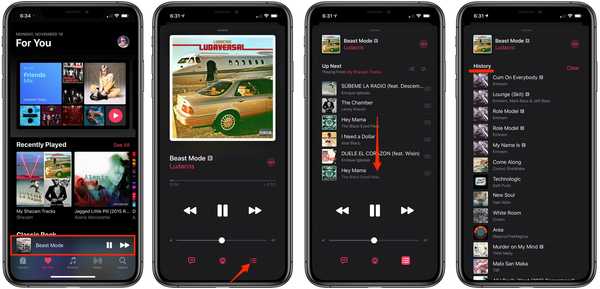
Você sentirá um pequeno feedback tátil quando passar o cabeçalho Histórico.
Toque Claro excluir todo o histórico de audição do Apple Music deste dispositivo a qualquer momento.
Mac
1) Inicie o Aplicativo de música no seu Mac com o macOS Catalina 10.15 ou posterior.
2) Clique no Botão Avançar perto do canto superior direito da janela.
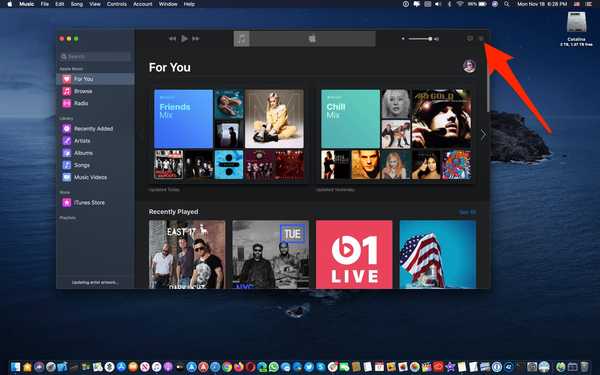
O histórico de audição no Mac vive embaixo desse ícone Up Next.
3) Agora clique História na lista Avançar para ver todas as músicas tocadas anteriormente.
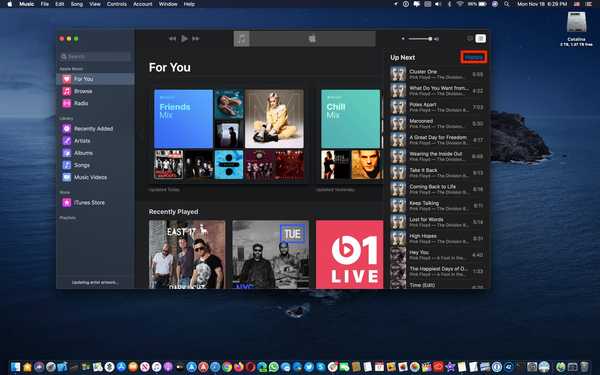
Seu histórico de audição é específico para cada iPhone, iPad e Mac.
Você pode remover músicas individuais do seu histórico de audição a qualquer momento: basta clicar com o botão direito do mouse em uma entrada do seu Histórico e escolher a opção Remover da história no menu pop-up.
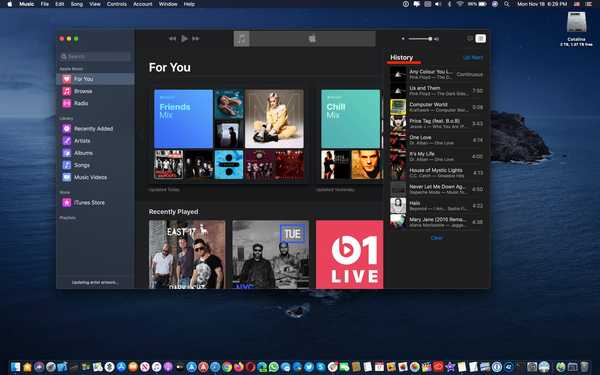
Clique com o botão direito do mouse em uma música para revelar opções para removê-la do seu histórico de audição.
Para limpar seu histórico de audição neste dispositivo, clique em Claro no final da lista.
Jogado recentemente x Histórico
Você pode visitar a seção Reproduzida recentemente no aplicativo Música no seu iPhone, iPad, iPod touch, Mac ou Apple TV e percorrer as capas dos álbuns, estações de rádio ou listas de reprodução reproduzidas recentemente. No entanto, isso é pouco útil, porque você verá capas, independentemente de ter ouvido o álbum / lista de reprodução inteiro ou uma música dele..
Além disso, a lista Reproduzido recentemente contém apenas 40 entradas e sobrescreve as entradas mais recentes uma vez depois de reproduzir 40 entradas. Mas talvez o mais importante seja que essa lista esteja visível para as pessoas que o seguem no Apple Music na seção "Os amigos estão ouvindo" na guia Para você.
Por outro lado, o History é visível para você e só para você.
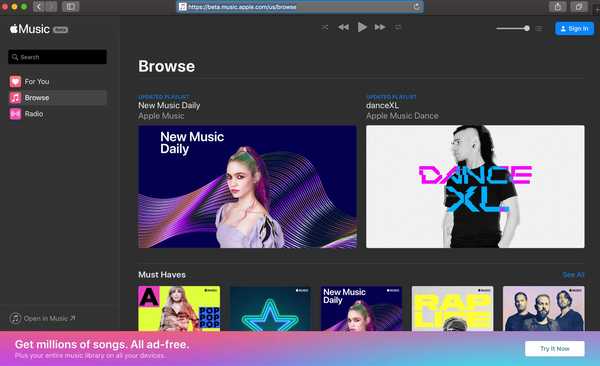
O histórico de audição também está disponível no aplicativo da web Apple Music. Basta clicar no ícone Up Next e rolar para History.
Mesmo que você possa parar de compartilhar o que tocou com seus seguidores, desabilitando a opção Usar histórico de audição nas configurações do aplicativo Música, saiba que isso também desativa as recomendações de conteúdo personalizadas que você recebe na tela Para você.
E, finalmente, não há como excluir entradas individuais em Reproduzidas Recentemente sem substituí-las por novas entradas, o que só pode ser conseguido ouvindo outras músicas ou listas de reprodução..
Compare isso com a seção Histórico, que permite remover entradas individuais da lista ou limpar todo o histórico de audição do Apple Music do seu dispositivo de uma só vez..
Faz sentido?
Preciso de ajuda? Ask iDB!
Se você gosta deste tutorial, transmita-o aos seus amigos e deixe um comentário abaixo.
Fiquei preso? Não sabe ao certo como fazer certas coisas no seu dispositivo Apple? Deixe-nos saber via [email protected] e um tutorial futuro pode fornecer uma solução.
Envie suas próprias sugestões de instruções via [email protected].











